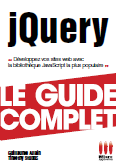Les Astuces » Windows
De plus, chaque fois qu'on lance Outlook Express, MSN Messenger se lance.
Dans ces conditions autant le désinstaller...
Avant le SP1 de Win XP, pas moyen de le désinstaller facilement car il ne figure pas dans la liste des programmes installés !
Heureusement, une astuce permet de nous en débarrasser !
Désinstaller MSN Messenger
Pourquoi Désinstaller MSN Messenger ?
Si vous n'utilisez pas MSN Messenger (remplacé par Trillian par exemple), pourquoi le garder !De plus, chaque fois qu'on lance Outlook Express, MSN Messenger se lance.
Dans ces conditions autant le désinstaller...
Pourquoi est-ce différents des autres programmes ?
Sur Windows XP, MSN Messenger est installé par défaut.Avant le SP1 de Win XP, pas moyen de le désinstaller facilement car il ne figure pas dans la liste des programmes installés !
Heureusement, une astuce permet de nous en débarrasser !
Désinstaller : Méthode 1
- Allez dans Démarrer\Exécuter... (ou touche Windows + R).
-
Entrez cette ligne (faites un copier/coller) :
RunDll32 advpack.dll,LaunchINFSection %windir%\INF\msmsgs.inf,BLC.Remove - Validez en cliquant sur OK.
Désinstaller : Méthode 2
Etape 1: Afficher MSN Messenger dans la liste
Pour pouvoir lancer la désinstallation de MSN Messenger, nous allons tout d'abord le rendre visible dans la liste des programmes.- Ouvrez le fichier sysoc.inf qui se trouve dans C:\WINDOWS\inf.
- Trouvez la ligne suivante :
msmsgs=msgrocm.dll,OcEntry,msmsgs.inf,hide,7 -
Enlever le hide. Cela vous donne donc :
msmsgs=msgrocm.dll,OcEntry,msmsgs.inf,,7 - Sauvez le fichier, et fermez-le.
Etape 2: Désinstaller MSN Messenger
- Allez dans le Panneau de Configuration et double-cliquez sur l'icône intitulé Ajout/Suppression de Programmes (Une fenêtre doit alors s'ouvrir)
-
Dans le menu de gauche, cliquez sur Ajouter ou Supprimer des composants Windows
(Une autre fenêtre doit alors s'ouvrir avec les composants de Windows)
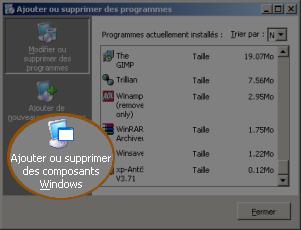
-
Rendez-vous en bas de la liste (à l'aide de l'ascensseur), et décochez
l'option Windows Messenger, puis cliquez sur suivant.
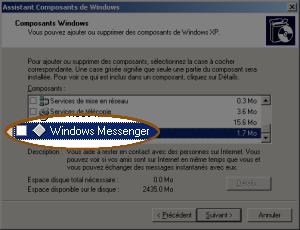
-
Cliquez sur Terminer pour fermer la fenêtre.
MSN Messenger est mnaintenant désinstallé !